Jerry
2019年6月22日
249
一、MySQL下载
下载地址:https://dev.mysql.com/downloads/mysql/ 我这里下载的是 8.0.16 版本:

下载完成后解压,我这里解压到了C盘目录下:
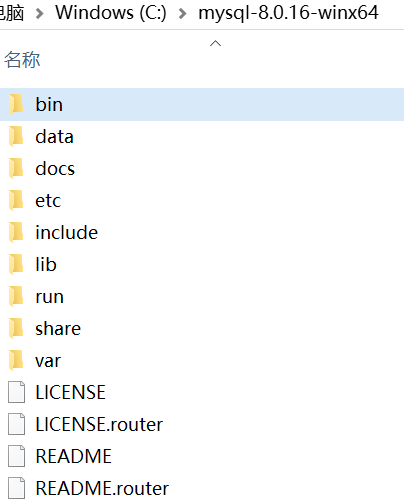
二、MySQL初始化
以管理员身份运行cmd,进入到MySQL的bin目录,执行初始化命令:
C:\mysql-8.0.16-winx64\bin> mysqld --initialize --user=root --console
2019-06-09T03:10:39.511445Z 0 [System] [MY-013169] [Server] C:\mysql-8.0.16-winx64\bin\mysqld.exe (mysqld 8.0.16) initializing of server in progress as process 14556
2019-06-09T03:10:44.498165Z 5 [Note] [MY-010454] [Server] A temporary password is generated for root@localhost: -fBpHk4rih1+
2019-06-09T03:10:46.027743Z 0 [System] [MY-013170] [Server] C:\mysql-8.0.16-winx64\bin\mysqld.exe (mysqld 8.0.16) initializing of server has completed
可以看到生成了一个随机的临时密码,用户名就是命令中的root。命令执行完成后将在mysql目录下生成data目录。
三、MySQL服务安装
以管理员身份运行cmd,进入到MySQL的bin目录,执行服务安装命令,名字指定为 "mysql":
C:\mysql-8.0.16-winx64\bin> mysqld -install mysql
Service successfully installed.
如果不是管理员身份运行,会提示 操作被拒绝。
C:\mysql-8.0.16-winx64\bin> mysqld --install mysql
Install/Remove of the Service Denied!
四、MySQL服务启动与关闭
两条命令:net start mysql 和 net stop mysql
C:\mysql-8.0.16-winx64\bin> net start mysql
mysql 服务正在启动 ..
mysql 服务已经启动成功。
C:\mysql-8.0.16-winx64\bin> net stop mysql
mysql 服务正在停止.
mysql 服务已成功停止。
五、MySQL登陆
执行下面的命令,输入上面生成的临时密码即可实现mysql的登陆。
C:\mysql-8.0.16-winx64\bin>mysql -uroot -p
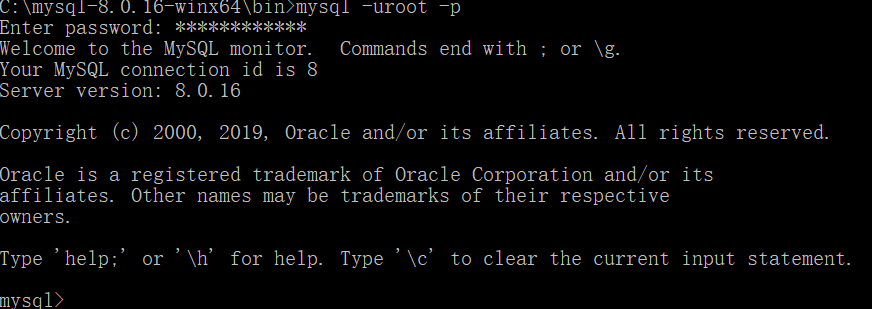
六、MySQL管理员密码修改
执行以下命令修改密码为 "rootpassword"
mysql> ALTER USER 'root'@'localhost' IDENTIFIED BY 'rootpassword';
七、MySQL 重置管理员密码
有时候一不留神就忘记了管理员密码,可以按照下面的步骤进行操作重置密码:
1、首先关闭mysql服务

2、管理员打开命令行窗口后 执行下面的命令,正常情况下,回显会卡住不动(之前网上一直说的是 “mysqld –skip-grant-tables”,测试了下在 mysql 8.0 版本中已经不适用了。要用下面这个):
mysqld --console --skip-grant-tables --shared-memory

3、打开新的命令行窗口后便可以直接无密码登陆,修改密码就可以了:
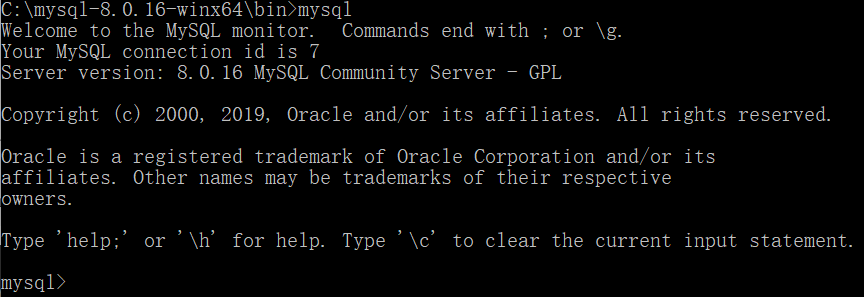
原创文章,转载请注明出处:
https://jerrycoding.com/article/mysql-win

